En ocasiones, Windows 11 puede fallar al detectar los clics con el botón izquierdo del mouse. No sucede nada cuando hace clic con el botón izquierdo en un elemento que no le permite seleccionar nada. De hecho, debe hacer clic en un elemento varias veces para seleccionarlo. Si tiene problemas similares, siga los pasos de solución de problemas a continuación.
Qué hacer si el clic izquierdo del mouse no funciona en Windows 11
Actualice o reinstale el controlador de su mouse
Lo primero es lo primero, desconecte su mouse, reinicie su computadora, vuelva a conectar su mouse a su máquina y verifique si los clics izquierdos funcionan correctamente. Si el problema persiste, actualice y vuelva a instalar el controlador de su mouse.
- Lanzar el Administrador de dispositivos.
- Ir Ratones y otros dispositivos señaladores.
- Haga clic derecho en el controlador de su mouse y seleccione Actualizar controlador.
- Si su computadora aún no detecta los clics con el botón izquierdo del mouse, haga clic con el botón derecho nuevamente en el controlador del mouse y seleccione Desinstalar dispositivo.
- Reinicie su computadora y verifique los resultados.
Nota: si está utilizando un mouse Bluetooth, debe ir a la sección Bluetooth.

Por cierto, si está usando un receptor USB para conectar su mouse a su computadora, conecte el receptor a un puerto diferente y verifique si el problema persiste.
Cambiar la velocidad de doble clic a rápida
Intente cambiar la configuración del mouse para hacer doble clic en Rápido y verifique si nota alguna mejora. Muchos usuarios sugirieron que esta solución podría solucionar el problema.
- Clickea en el Icono de búsqueda y escriba "configuración del ratón“.
- Haga doble clic en Configuración del ratón.
- Luego, desplácese hacia abajo hasta Configuraciones adicionales del mouse.
- En la nueva ventana, mueva el Velocidad de doble clic control deslizante para Rápido.
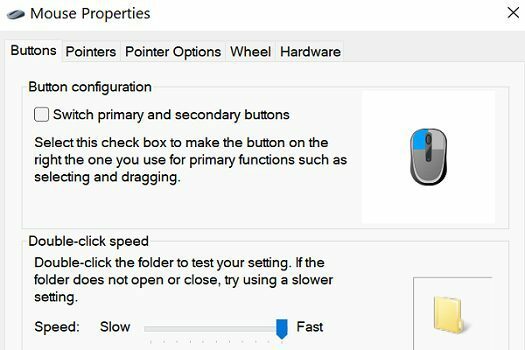
- Guarde la configuración y compruebe los resultados.
Reiniciar Explorador
Inicie el símbolo del sistema y ejecute el taskkill-im explorer.exe comando para reiniciar explorer.exe. Algunos usuarios resolvieron sus problemas de clic izquierdo después de ejecutar este comando rápido. Pruébalo y comprueba si también funciona para ti.
Ejecute los solucionadores de problemas de hardware y Bluetooth
Si está usando un mouse Bluetooth, vaya a Ajustes, Seleccione Sistema, E ir a Solucionar problemas. Luego, seleccione Otros solucionadores de problemasy ejecute el Solucionador de problemas de Bluetooth.

Como alternativa, puede ejecutar el Solucionador de problemas de hardware y dispositivos. Lanzamiento Símbolo del sistemay ejecute el msdt.exe -id DeviceDiagnostic comando para iniciar el solucionador de problemas.

Si el problema persiste después de seguir todos los pasos enumerados anteriormente, tal vez su mouse sea el problema. Conecte un mouse diferente a su computadora y verifique si el botón izquierdo del mouse funciona correctamente.
Conclusión
Para solucionar el problema en el que el clic izquierdo del mouse no funciona en Windows 11, actualice o reinstale el controlador del mouse. Además, cambie la configuración de doble clic a Rápido y reinicie Explorer. Si el problema persiste, ejecute los solucionadores de problemas de hardware y Bluetooth y use un mouse diferente.
Haga clic en los comentarios a continuación y háganos saber si resolvió el problema. Si encontró otras formas de solucionar este problema, comparta sus ideas con la comunidad de TechniPages.